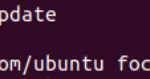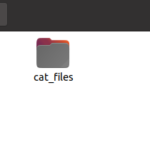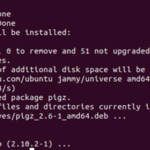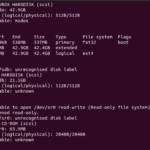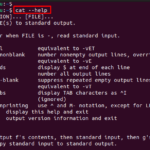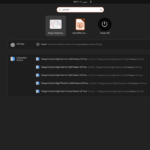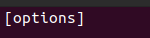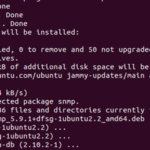En el sistema operativo Linux, algunos usuarios desean instalar las aplicaciones para verificar cuánta memoria se usa y si hay espacio libre disponible. La instalación de esas aplicaciones puede requerir un gran tamaño de memoria.
Linux proporciona una utilidad de comando incorporada » gratuita » que proporciona información detallada sobre la cantidad total de memoria utilizada y el espacio libre, la memoria de intercambio y el búfer que utiliza el kernel. El contenido de esta guía es el siguiente:
- ¿Cómo funciona el comando gratuito en Linux?
- Mostrar la memoria usando el comando libre
- Comprobar la disponibilidad y la memoria utilizada en otras métricas de visualización
- Monitoree continuamente el uso de RAM en Linux
- Mostrar la suma total de las cifras de memoria en Linux
Comencemos la guía con el comando » gratis «.
¿Cómo funciona el comando gratuito en Linux?
El comando » libre » en el sistema operativo Linux permite a los usuarios obtener una imagen completa de la RAM total, cuánto se usa y su espacio libre. También muestra la memoria de intercambio y el caché usado.
La sintaxis con múltiples opciones es la siguiente:
Las diferentes opciones con descripción se dan a continuación:
Opciones
Descripción
-b
Se utiliza para mostrar los datos en bytes.
-k
Esta opción muestra los datos en kilobytes (Kbs).
-metro
Muestra la información de la memoria en megabytes (Mbs).
-gramo
Obtiene el resultado en gigabytes (Gbs).
-t
Proporciona una columna «total» adicional junto con la información de memoria total, utilizada y espacio libre.
-s
Esta opción se utiliza para establecer un intervalo de tiempo.
-C
Esta opción establece un ciclo de contador.
Para explorar más opciones de comando libre, ejecute el siguiente script:

Ejemplo 1: Cómo Mostrar la Memoria Usando el Comando Libre
Cuando ejecuta un comando » libre » en la terminal, muestra la memoria en kilobytes de forma predeterminada. Para hacerlo, ejecute el siguiente script:

Como puede ver, la salida muestra la imagen completa de la memoria total, usada, libre, de búfer/caché, compartida y disponible junto con la memoria de intercambio.
Cuando ingrese el comando » gratis «, verá algunas terminologías que debe comprender de la siguiente manera:
total : La cantidad de toda la memoria instalada en su sistema.
used : La memoria que su sistema está utilizando actualmente.
free : La memoria libre no asignada en su sistema.
shared : la cantidad de memoria que se comparte entre muchos procesos.
buffers : la memoria que utiliza el kernel del sistema operativo.
disponible : Esto muestra la cantidad de memoria que se puede asignar a los nuevos procesos.
Exploremos otros ejemplos.
Ejemplo 2: Cómo comprobar la disponibilidad y la memoria utilizada en otras métricas de visualización
Puede ver el estado de su memoria en diferentes métricas de visualización como bytes, kilobytes, megabytes, gigabytes y terabytes utilizando el siguiente comando según su elección. En nuestro caso, la “ m ” se utiliza para megabytes ya que es la más adecuada para la mayoría de los usuarios:
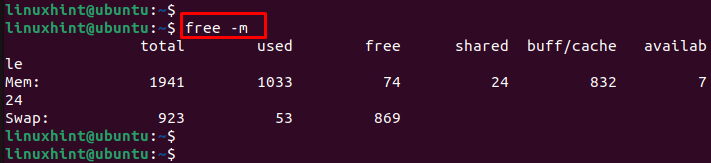
Ejemplo 3: Cómo monitorear continuamente el uso de RAM en Linux
Usando el siguiente comando » gratis «, puede monitorear la memoria de su sistema:
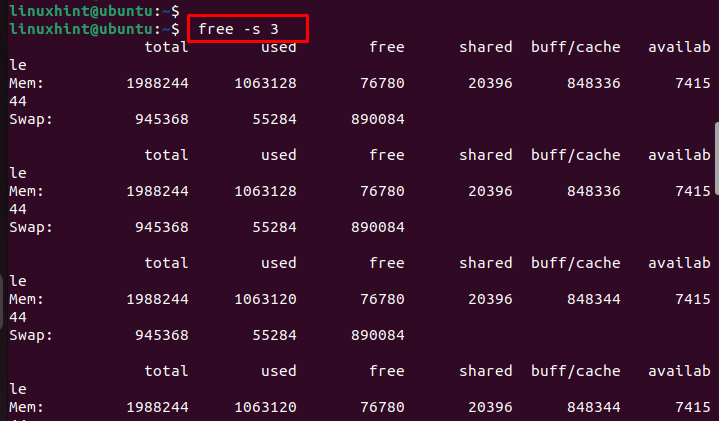
Este es un bucle que no termina hasta que cierras la terminal.
También puede hacer esto con un número específico de ciclos. La “ c ” significa ciclos. Usamos 4 de la siguiente manera:
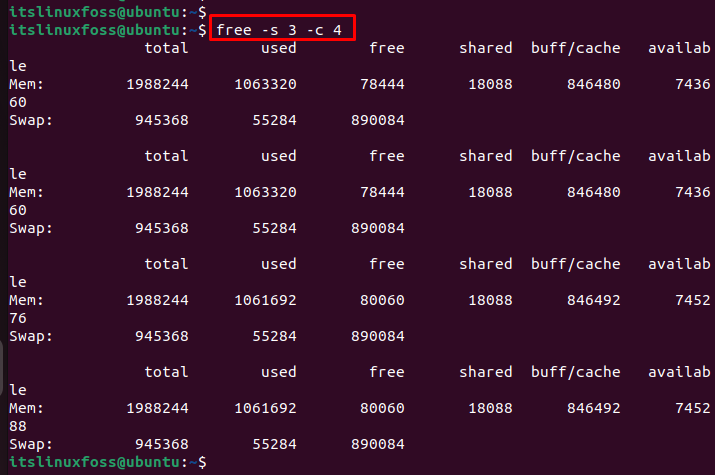
La salida muestra que el ciclo termina después de las 4 rondas.
Ejemplo 4: Cómo mostrar la suma total de las cifras de memoria en Linux
Debe usar el siguiente comando » gratis » para mostrar la suma de todas las cifras de memoria a través de la opción » t » en Linux:
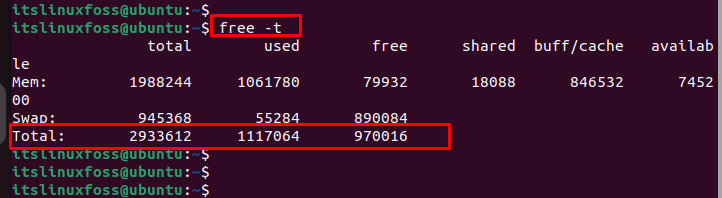
Conclusión
El comando » gratis » en los sistemas basados en Linux parece prometedor ya que le muestra la cantidad de RAM o memoria que utiliza su sistema. Dado que muchas configuraciones de software requieren una cantidad específica de RAM, debe saber cuánta memoria libre está disponible en su sistema. En este tutorial, aprendimos cómo usar el comando gratuito con diferentes opciones para obtener los resultados deseados.